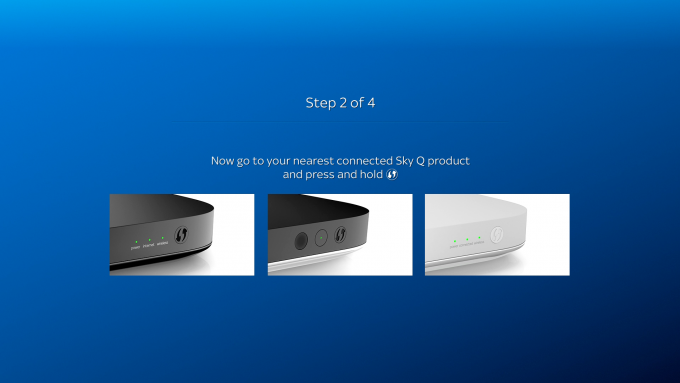Cara Memperbaiki Kode Kesalahan Windows 0xc0000142
Miscellanea / / August 05, 2021
Microsoft Windows adalah sistem operasi komputer paling populer di dunia. Dan mungkin dengan bug paling banyak di dalamnya. Hari ini kita akan membahas salah satu kode kesalahan yang terutama merupakan bug di sistem. Ini adalah Kode Kesalahan 0xc0000142. Dan ini muncul setiap kali pengguna mencoba membuka perangkat lunak aplikasi. Tidak setiap saat, tetapi pasti sebagian besar waktu, hal itu memang muncul. Jadi ini menjadi mengganggu.
Jika Anda salah satu dari mereka yang mengalami kode kesalahan yang mengganggu ini, maka selamat Anda telah berada di halaman yang benar. Ini karena hari ini kita akan membahas apa penyebab dari Kode Kesalahan 0xc0000142 ini, dan memberikan banyak metode untuk memperbaikinya. Jadi tanpa membuang waktu, mari kita mulai.
Daftar Isi
- 1 Apa itu Kode Kesalahan Windows 0xc0000142?
-
2 Bagaimana cara Memperbaiki Kode Kesalahan Windows 0xc0000142?
- 2.1 Perbaiki 1: Lakukan Boot Bersih
- 2.2 Perbaiki 2: Jalankan Alat Pemeriksa Berkas Sistem
- 2.3 Fix 3: Jalankan Program Troubleshooter Inbuilt
- 2.4 Perbaiki 4: Setel Ulang PC Anda
- 3 Kesimpulan
Apa itu Kode Kesalahan Windows 0xc0000142?

Kode Kesalahan Windows 0xc0000142 ditampilkan setiap kali pengguna mencoba membuka aplikasi. Kode kesalahan 0xc0000142 lebih merupakan bug daripada kode kesalahan dan tidak akan menyebabkan kerusakan sistem yang parah. Jadi kode kesalahan ini dikaitkan dengan masalah startup aplikasi yang dihasilkan dari file sistem atau data aplikasi yang rusak dan harus diperiksa untuk mengetahui dari mana kesalahan itu berasal. Ketika pengguna mencoba untuk menjalankan aplikasi, itu hanya menampilkan kotak pesan yang tertulis: "aplikasi tidak dapat memulai dengan benar (0xc0000142)". Nah dari sini sudah jelas apa itu kode error 0xc0000142. Kami akan meringkas semuanya dalam poin.
Gejala paling umum untuk menampilkan kode kesalahan 0xc0000142 ini adalah sebagai berikut:
- Tidak dapat memulai aplikasi yang coba dibuka oleh pengguna
- Bahkan tidak dapat menjalankan aplikasi Windows berpemilik.
- Kotak pesan ditampilkan dengan tulisan "aplikasi tidak dapat memulai dengan benar (0xc0000142)"
Sekarang kami akan memberi Anda solusi yang akan memandu Anda melalui prosedur memperbaiki kode kesalahan 0xc0000142.
Bagaimana cara Memperbaiki Kode Kesalahan Windows 0xc0000142?
Ada banyak cara untuk memperbaiki Kode Kesalahan Windows 0xc0000142. Tetapi kami akan memberikan teknik terbaik yang Anda lakukan sendiri, dan Anda tidak perlu membayar apa pun kepada petugas servis lain untuk memperbaikinya. Perbaikan kami akan mencakup reboot bersih, pemeriksaan file sistem, dan beberapa penyesuaian lagi di sana-sini. Tetapi pastikan perbaikan kami benar-benar akan menyelesaikan masalah kode kesalahan 0xc0000142 Anda. Ayo mulai.
Perbaiki 1: Lakukan Boot Bersih
Melakukan boot bersih benar-benar dapat menyelesaikan sebagian besar masalah Kode Kesalahan dan bug dalam sistem. Ini bekerja dengan mengidentifikasi bagian yang rusak di C: Drive dan memperbaikinya. Ini juga mengidentifikasi program yang bertentangan yang memiliki kesalahan saat memulai. Untuk melakukan boot bersih, ikuti langkah-langkah di bawah ini.
- Klik tombol Windows + R bersama-sama, kotak dialog run terbuka
- Di kotak dialog run, ketik "mscofig" dan tekan tombol enter
- Setelah itu, di jendela berikutnya, klik tab "layanan" dan centang kotak yang bertuliskan, "Sembunyikan semua Layanan Microsoft".
- Kemudian klik "Nonaktifkan semua".
- Selanjutnya, klik pada "tab Startup" dan buka task manager
- Kemudian nonaktifkan semua layanan di menu Startup di taskbar.
- Setelah itu klik OK
- Sekarang restart komputer Anda
Melakukan ini pasti akan menyelesaikan semua masalah kode kesalahan dengan komputer Anda karena itu akan menonaktifkan semua aplikasi yang bertentangan yang dapat menyebabkan kesalahan saat menjalankan. Jika masalah Anda tidak teratasi, lanjutkan ke perbaikan berikutnya.
Perbaiki 2: Jalankan Alat Pemeriksa Berkas Sistem
Menjalankan alat pemeriksa file sistem dapat menyelesaikan banyak masalah lain, termasuk masalah kode kesalahan 0xc0000142. Alat pemeriksa file sistem terutama memeriksa semua file yang rusak, dan ketika menemukan file yang rusak, alat ini memperbaikinya sehingga PC Anda bebas dari kesalahan. Untuk menjalankan alat pemeriksa file sistem, ikuti langkah-langkah di bawah ini.
- Klik tombol Windows + R bersama-sama, kotak dialog run terbuka
- Di kotak dialog run, ketik "cmd" dan tekan ctrl + shift + enter bersama-sama, ini akan membuka command prompt dengan hak administrator
- Sekarang di Command Prompt ketik perintah ini "sfc / scannow" dan tekan enter
Komputer Anda mungkin memerlukan beberapa menit tergantung pada ukuran partisi hard drive tempat Windows diinstal. Lakukan restart setelah ini selesai. Sekarang Anda tidak akan melihat kode kesalahan 0xc0000142 ini lagi. Tetapi entah bagaimana, jika masalah masih berlanjut, lanjutkan ke perbaikan lainnya.
Fix 3: Jalankan Program Troubleshooter Inbuilt
Program pemecah masalah bawaan di windows dikenal untuk menyelesaikan sebagian besar masalah sendiri dan terkadang merekomendasikan apa yang perlu Anda lakukan. Mungkin masalah dengan kode kesalahan mudah diselesaikan dengan menjalankan program pemecah masalah. Untuk pemecah masalah, ikuti langkah-langkah di bawah ini.
- Klik pada tombol Start
- Di kotak pencarian menu Start ketik "Troubleshoot" dan cari opsi troubleshooting pengaturan dan tekan tombol enter
- Sekarang di jendela Troubleshooter, cari "Pembaruan Windows" dan klik itu
- Sekarang pemecah masalah akan berjalan dan menemukan kesalahan dalam pembaruan
Setelah selesai, Anda mungkin perlu memperbarui PC Anda lagi, tergantung pada apa yang dilakukan pemecah masalah. Dan mungkin sekarang Anda tidak akan menghadapi masalah kode kesalahan lagi. Tapi tunggu, kami memiliki perbaikan bonus yang tersedia untuk Anda.
Perbaiki 4: Setel Ulang PC Anda
Mengatur ulang PC menyelesaikan banyak masalah komputer, termasuk kode kesalahan. Menyetel ulang PC dalam istilah Windows dapat dirujuk sebagai instalasi yang bersih atau segar. Jadi memang instalasi baru menyelesaikan semua masalah di komputer. Untuk mengatur ulang komputer Anda, ikuti langkah-langkah di bawah ini.
- Klik pada tombol start
- Di menu mulai, ketik reset
- Kemudian pilih opsi "Reset PC ini" dari menu mulai dan tekan tombol Enter
- Setelah itu, di Reset, jendela PC ini Klik "Memulai," lalu pilih "Hapus semua file."
- Klik Reset
Pastikan untuk membuat cadangan data Anda. Karena semua aplikasi Software dan dokumen akan dihapus yang ada di C: Drive. Jika semua perbaikan gagal total, maka ini akan melakukan semua pekerjaan Anda. Tetapi pastikan untuk mencoba perbaikan di atas terlebih dahulu karena ini akan menghapus semua data Anda, dan membuat cadangan adalah opsi yang memakan waktu.
Kesimpulan
Panduan ini membahas tentang memperbaiki kode kesalahan 0xc0000142 yang muncul saat meluncurkan aplikasi apa pun. Sekarang, ini dapat diselesaikan jika Anda menerapkan perbaikan di komputer Anda. Kami harap panduan ini bermanfaat bagi Anda. Jika Anda memiliki pertanyaan atau umpan balik, silakan berkomentar di bawah ini dengan Nama dan ID Email Anda. Demikian juga, lihat kami Tip dan Trik iPhone, Tip dan trik PC, dan Kiat dan Trik Android untuk lebih banyak tip dan trik seperti itu. Terima kasih.
Anubhav Roy adalah Mahasiswa Teknik Ilmu Komputer yang memiliki ketertarikan yang luar biasa pada dunia Komputer, Android, dan hal-hal lain yang terjadi di sekitar dunia Teknologi dan Informasi. Dia dilatih dalam Pembelajaran Mesin, Ilmu Data dan merupakan Programmer dalam bahasa Python dengan Django Framework.